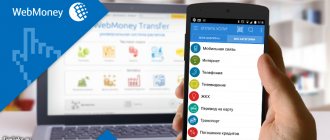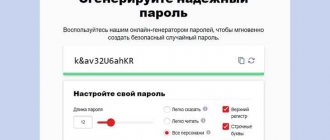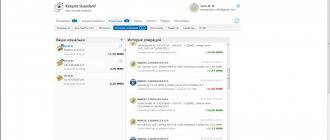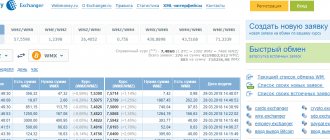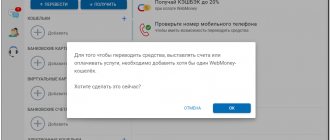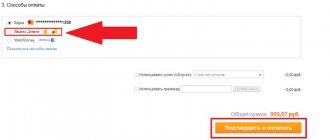Что такое WebMoney
WebMoney — одна из первый международных электронных платёжных систем, особенно распространённая в Рунете и странах СНГ. Она была основана в 1998 году, и за всё время её опробовало порядка 36 миллионов пользователей.
Отличительная черта данной платежной системы — надежность и обилие удобных функций. Если вы фрилансер или просто зарабатываете через интернет, то Вебмани станет вашим постоянным помощником. Её можно использовать для:
- оплаты коммунальных услуг;
- переводов через интернет на другие кошельки или платежные системы;
- получения платежей на сайтах;
- вывода заработанных средств;
- брать в долг;
- привлекать средства.
Как видите, функций и правда много. А теперь давайте разберемся, как создать свой персональный WebMoney кошелек и получить свой первый аттестат.
О платежной системе
Платежная система WebMoney весьма удобная система для денежных операций в интернете. Основное преимущество заключается в мгновенности совершения платежей: Вы нажимаете кнопку – и через пару секунд деньги приходят адресату. В использовании WebMoney много плюсов:
* Получение денег, не покидая дома; * Большие расстояния не проблема. Даже если плательщик находится в другом городе – проблем не будет и деньги поступят в Ваш кошелек; * Операции производятся в считанные секунды; * Низкая комиссия (0,8%); * Многоуровневая защита и подтверждение платежа.
Регистрация в системе
Регистрация в системе открыта для всех, но, чтобы её пройти нужен свободный номер телефона. Она делится на четыре фазы, а одной из особенностей можно назвать требования почты и контактных данных уже на первых этапах — анонимно создать кошелёк невозможно. Но, даже после ввода даты рождения совершать онлайн-платежи можно лишь в ограниченном режиме.
Для начала нужно перейти на официальный сайт и нажать кнопку «Регистрация»:
- На первом этапе происходит заполнение поля номера телефона.
- Второй этап — нам предлагается заполнить небольшую анкету, которая включает в себя дату рождения (кошелёк можно создать с 12 лет при наличии согласия родителей), контрольный вопрос для восстановления доступа и email.
- На третьем производится проверка телефона посредством отправки на него СМС с кодом.
- На четвёртом этапе придумываем пароль к аккаунту.
Несколько рекомендаций касательно пароля: он должен быть не очень лёгкий, а в идеале сложный, содержащий множество символов и спецсимволов, поскольку это будущий личный аккаунт (здесь он называется WMID — WebMoney ID) с доступом к деньгам.
Установка Keeper Classic
Итак, вы скачали программу. Запустите скачанный файл, для ее установки. Внимательно ознакомьтесь с условиями соглашений и следуйте пунктам установки, нажимая кнопку «Далее»
В конце установки перед вами появиться окно (рис 1)
Рис 1.
Здесь можно выбрать устанавливать ли дополнительную программу WebMoney Advisor. Лично я убираю галочку, так как использую фаервол для безопасности, а остальные функции WebMoney Advisor не использую.
После нажатия на кнопку «Готово» — программа установлена!
Ярлык WebMoney Keeper Classic появился на рабочем столе. Жмем на него — запускаем программу. Появиться окошко (Рис 2) в нем выбираем «Зарегистрироваться в WebMoney» и жмем кнопку «Ок».
Рис 2.
В следующем окне (Рис 3) нужно ввести Регистрационный код. Он находится в письме, которое вам пришло во время регистрации в WebMoney.
Рис 3.
Копируем в поле этот код из письма и жмем кнопку «Далее». Теперь появиться окно «Подготовки к генерации файла ключей для доступа к WebMoney» (Рис 4)
Рис 4.
Для того, чтобы сгенерировать файлы ключей, случайным образом нажимайте клавиши клавиатуры и перемещайте мышь. Как только полоска- индикатор генерации дойдет до конца вы увидите другое окно (Рис 5).
Рис. 5
Ждем некоторое время, после чего появляется окно, в котором вас поздравляют с регистрацией в системе WebMoney Transfer (Рис 6).
Рис 6.
Жмем кнопку «Далее» и переходим к следующему окну — сохранение файла ключей (Рис 7).
Рис 7.
Вы можете выбрать место, где будет храниться файл ключей и задать код доступа (пароль).
*Запоминайте место, в которое сохраняете файлы ключей. Если в будущем вы забудете, где лежат файлы ключей, то попробуйте поискать их на своих дисках, включив поиск по всем дискам и ввести в строке поиска: *.kwm
**Код доступа к ключам должен отличаться от пароля к доступу вашего WMID, иначе программа напишет нам об этой ошибке. Вводим пароль два раза и жмем кнопку «Далее». Завершительный этап создания кошелька. Программа просит нас ввести Код активации. (Рис 8.)
Рис 8.
Проверьте почту, код активации должен быть вам доставлен. Письмо выглядит следующим образом:
Цитата:
Уважаемый участник системы WebMoney Transfer!
Для активации Вашего WMId XXXXXXXX необходимо ввести код активации в соответствующем диалоге программы WebMoney Keeper Classic. Код активации: 441978195 .
С уважением, WebMoney Team.
Копируем код (в моем случае это 441978195), вставляем в поле и жмем кнопку «Далее»
* Если от WebMoney Team к вам на почтовый ящик не приходит писем, значит нужно воспользоваться другим сайтом, который предоставляет услуги почты. Я использую почту от yandex.ru. Туда письма приходят без проблем.
Все ок, появляется окно (Рис 9), в котором жмем кнопку «Готово»
Рис 9.
Если хотите можете выделить галочку — чтобы начать процедуру получения персонального аттестата. Узнать подробнее о типах аттестатов можно здесь: https://passport.webmoney.ru/asp/WMCertify.asp
После нажатия на кнопку «Готово» вы увидите главное окно.
Создание кошелька Вебмани
После того, как создали аккаунт, попадаем в личный кабинет, где… пусто. Дело в том, что он, в отличие от многих других платёжных систем (QIWI, Skrill), не равен кошельку. Т.е. последний для каждой валюты необходимо создавать отдельно, что является особенностью Вебмани. Вот небольшая пошаговая инструкция о том, как сделать электронный кошелек WebMoney в рублях, долларах или любой другой знаменитой валюте:
- Нажимаем плюс в свободной области и выбираем валюту
- Подписываем пользовательское соглашение
На этом все. Достаточно просто и быстро, не находите? А вот перечень основных валют, кошельки которых создаются без лишних проблем (лицензионные соглашения разные):
- WMR (российский рубль);
- WMU (украинская гривна);
- WMZ (американский доллар);
- WME (евро),
- WMX (криптовалюта BTC) и т. д.
Для специфичных кошельков требуется получить определённый уровень доступа (аттестат).
Есть один важный момент: единовременно на одном Вебмани кошельке не может храниться сумма выше определённого лимита. Так, например, для рублёвого кошелька (WMR) с аттестатом анонима (его вы получаете сразу после регистрации) эта сумма равняется 45000 руб., в то же время для долларового (WMZ) она равна уже $300. Лимиты на разовую, дневную и месячную операции устанавливаются отдельно. Чтобы их увеличить, нужно повысить свой уровень доступа. О том, как это сделать я сейчас и расскажу.
Как создать кошелек Webmoney
Рассмотрим несколько вариантов для того, чтобы Вы выбрали для себя более удобный и легкий. Хочу отметить то, что с помощью Вебмани можно осуществлять различные операции только с наличием минимального аттестата. Он обретается путем добавления личных данных, в том числе и скан копий документов.
Через вебсайт
Начнем с WMZ кошелька (американский доллар), так как именно данную валюту сервис предлагает создать без получения аттестата.
1. Ищем визуально категорию «Кошельки» и нажимаем «+ добавить».
2. Сразу же в предлагаемых вариантах валюта которая нам необходима, выбираем ее (возможно у Вас все будет по-другому, ведь тип предлагаемого кошелька может зависеть от страны клиента). Если понадобится другая валюта, можно выбрать со списка нажав пункт «Ещё».
3. После этого необходимо ознакомиться с пользовательским соглашением, проставить галочку об этом, выбрать «Продолжить».
4. Вот и все — теперь вы успешно создали свой первый кошелек WMZ на WebMoney.
На телефоне
Создать электронный кошелек можно и на телефоне. Для удобства предлагаю скачать приложения данного ресурса. Так будет намного удобнее работать. Весь смысл создания простой, практически не отличается от предыдущего варианта. После установки программы и авторизации процесс будет иметь следующий вид:
1. Видим наш Z-кошелек и справа от него есть «+». Нажимаем на него.
2. Далее приложение предлагает нам выбрать нужную валюту, нажимаем из списка и она автоматически появляется у нас.
Создание на компьютере с помощью Keeper
Работать с валютами можно еще при помощи приложения, которое устанавливается на компьютер. Для того чтобы это сделать необходимо:
- иметь стабильный Интернет;
- должна быть учетная запись;
- на компьютере должна быть установлена программа Кипер.
Смысл создание wm кошельков абсолютно такой же, как в предыдущих методах.
Виды аттестатов и как получить «формальный»
WebMoney — система денежных переводов и расчётов. Это создаёт своего рода простор для различных интернет-мошенников, которые не прочь поживиться за чужой счёт. Раньше отловить их было довольно сложно — не представлялось возможным выяснить, кому принадлежит тот или иной кошелёк. Сейчас всё по-другому, благодаря системе аттестатов, которые показывают, насколько можно доверять конкретному пользователю. Всего существует несколько уровней аттестатов:
- Анонимный — выдаётся сразу после регистрации и получения WMID. Позволяет совершать базовые операции с минимальным возможным лимитом.
- Формальный — второй по счёту аттестат. От анонимного отличается тем, что позволяет производить операции с увеличенным лимитом и без лишних проблем переводить деньги другим участникам системы. Выдаётся после загрузки скана паспорта на сайт.
- Начальный — этот аттестат есть у большинства пользователей системы, так как является показателем, что он на самом деле принадлежит человеку, на имя которого зарегистрирован кошелёк.
- Персональный — самый лучший для обычного пользователя. Его можно получить только после личной встречи с уполномоченным участником системы или регистратором в ближайшем крупном городе (Москва, Питер).
Я расскажу о втором типе — формальном аттестате, ведь именно его можно получить без особых проблем, выполнив несколько простых действий сразу после регистрации. Ну и еще скан паспорта загрузить. Итак, зайдите в центр аттестации и заполните все необходимые анкетные данные, авторизовавшись под своим WMID.
Заполнили? Всё! Недаром это «формальный» аттестат — формально проверку мы прошли. Конечно, для дальнейшей работы с системой и повышения доверия необходимо загрузить скан паспорта в свой профиль и вот он то уже проходит проверку, занимающую до двух недель рабочего времени. Но, главная задача выполнена — аттестат получен!
Итог
Как видите зарегистрироваться и создать кошелек – это самое простое, что можно сделать на Webmoney. Платежная система уже многие годы существует на рынке и ей доверяют клиенты. Как обычные фрилансеры, так и частные предприниматели предпочитают иметь электронные кошельки. И это не странно, ведь Вебмани одна из немногих компаний, которая дает своим клиентам займ.
Надеюсь, данная статья была полезной, и возникать вопросов на тему «как пользоваться кошельками» не будет. Жду Ваших комментариев по этой теме, до новых встреч.
Обменники
Обратите внимание, что у различных способов пополнения и снятия разная комиссия. Собственно, за счет этой комиссии и «кормится» Webmoney. Несколько выгоднее менять Webmoney деньги через обменники. Можно получать деньги сразу наличкой, а можно денежным переводом, интернет-банкингом и так далее. Давайте возьмем, к примеру, самую известную биржу «Best Change».
В столбике слева выбираем ту валюту, которую мы хотим поменять, а в столбике справа, соответственно, ту, которую хотим получить. Также есть всевозможные фильтры, отзывы. Но система в общем-то и сама показывает в начале лучшие варианты.
При выводе денег на карту сначала эту карту нужно прикрепить в кабинете Webmoney. Сделать это весьма просто:
- Инструкции для различных платежных систем;
- Сервис по прикреплению карт.
С сентября этого года Вебмани в целях безопасности пользователей изменили порядок прикрепления карт. А именно – каждая карта привязывается всего на час (после этого действие можно повторить). Как долго продлится это мероприятие – знают только сотрудники Вебмани (да, и то, знают ли). Но безопасность есть безопасность.
Перевод с webmoney на сбербанк
Два главных условия для того, чтобы удачно совершить перевод денег на карточку Сбербанка: наличие формального аттестата и 2-3 дней. Когда средства нужны срочно, стоит воспользоваться многочисленными обменниками. Если имеется аттестат нужного уровня или выше, карта и время, авторизуйтесь на Webmoney Банкинг, сервисе вебмани для операций с помощью банковских карт.
Там перейдите в раздел «Вывести» и выберите валюту, а потом способ вывода. Вы имеете возможность сделать банковский перевод, погасить кредит или совершить почтовый перевод. Нажмите «Вперед». Если вы раньше уже пользовались этой услугой, вам легче будет воспользоваться сохраненным шаблоном. Если вы делаете перевод впервые, нажмите «Новые реквизиты».
Введите Банковский идентификационный код (БИК). После система автоматически заполнит поле «Банк получателя», вам останется только ввести номер расчетного или другого счета получателя. Остается только ввести сумму, которую вы хотите получить. В поле «Отдадите WMR» система автоматически посчитает, сколько денег снимется вместе с комиссией. Согласитесь, с договором . Если желаете, сохраните шаблон пополнения.
Программы доступа к Webmoney
В общем-то есть два сервиса, так сказать, удобного доступа к Вебмани. Один «браузерный», другой – приложение на телефон. «Браузерный» – это программа WM Keeper WebPro:
- Ссылка на программу;
- Инструкция по установке и работе с программой от сервиса Webmoney.
Чтобы работать с «кипером» нужно подтверждать транзакции посредством смс-сообщений, либо с помощью уведомлений на телефоне. Собственно, для второго варианта нужно использовать приложение E-NUM. Подробная инструкция по E-NUM также имеется на сайте Вебмани.
Как пополнить кошелёк вебмани
В настоящий момент способов пополнения webmoney и очень много. Пользователю нужно только понять, желает ли он пополнить счет:
- C банковской карты в онлайне;
- С помощью платежных терминалов;
- Через интернет-банкинг;
- Через другие электронные деньги;
- Со счета мобильного телефона;
- Передавая гаранту на хранение;
- Через банковское отделение;
- С помощью денежный перевод;
- Почтовым переводом;
- Предоплаченными картами и ваучерами;
- Через банкомат;
- Банковским переводом;
- С помощью обменного пункта WebMoney.
Каждый из перечисленных вариантов имеет свои плюсы и минусы. Главный недостаток – комиссия, взымаемая за пополнение. Она может составлять от 0% до 12,5 %. Самый выгодный способ пополнения, который доступен для всех валют – это перечисление денег с другого прикрепленного электронного счета, например, Яндекс.Денег или Qiwi. Комиссия в этом случае составляет 0%, Деньги приходят мгновенно. Выходит, вы вполне можете пополнить без комиссии.
С нулевой комиссией счет также можно пополнить с помощью ваучеров или предоплаченных карт. Иногда комиссии нет в обменных пунктах Webmoney, но чаще она достигает 4%. Перевод на электронный счет с банковской карты может быть бесплатным в рублях, гривнах и тенге, только идет он до суток. Самая большая комиссия изымается при пополнении через мобильный телефон. С тысячи рублей может 120 может снять, как комиссию.
Функции персонального профиля
Зарегистрированные пользователи системы Вебмани могут выполнять такие действия через личный кабинет:
- открывать кошельки для разной валюты;
- совершать переводы;
- оплачивать услуги;
- пополнять баланс мобильного телефона;
- получать кэшбек;
- пополнять банковские карты;
- выставлять счета;
- погашать штрафы и долги;
- сохранять платёжные шаблоны;
- пользоваться кредитным сервисом, чтобы получать займы;
- добавлять надёжных контрагентов;
- получать техническую поддержку;
- просматривать состояние одобренного займа;
- менять валюту;
- покупать криптовалюту;
- просматривать статистику совершенных транзакций;
- получать чеки.
Карта от Вебмани
Также сервис Webmoney предоставляет возможность создания международной карты. Собственно, после регистрации вы получите саму карту по почте и сможете выводить на нее свои доллары или евро:
Оформить заявку на карту вы можете на сайте Webmoney (вот вам ссылка на это дело). По сути вы просто получаете карту иностранного банка, с помощью которой можете спокойно снимать деньги через банкомат.
Как узнать свой номер
Начинающие пользователи часто путают идентификатор в системе (WMID) и номер кошелька. Это не одно и то же. Идентификатор требуется для входа в систему и служит удостоверением личности пользователя.
Номер кошелька – это номер счета, который необходимо указывать при осуществлении транзакции.
Узнать номер кошелька несложно. Он состоит из 12 цифр и буквы, которая означает вид хранилища. Для WMZ этой буквой будет Z.
Способы узнать номер в различных вариантах хранилища:
- Webmoney Keeper WinPro (Classic). После входа в программу пользователь должен выбрать вкладку «Кошельки» и в списке имеющихся хранилищ посмотреть номер кошелька, начинающегося с буквы Z.
- Webmoney Standart. Авторизировавшись на сайте, необходимо выбрать меню со стилизованным изображением кошелька. На открывшейся странице пользователь увидит не только номера кошельков, но также все последние операции.
- Мобильное приложение. Чтобы узнать номер WMZ кошелька, в мобильном приложении необходимо «тапнуть» на прямоугольнике, изображающем кошелек, на котором нарисована Пентаграмма или выровненная пирамида. Подобный рисунок изображен на долларах США. Картинка увеличится на весь экран, и пользователю будет доступен номер.
Плюсы
Вывод прибыли
Итак, давайте для начала я расскажу, чем же так хорош кошелек Webmoney для трейдера бинарных опционов. Первое – это вывод прибыли. Все трейдеры знают, что вывести на карту можно только ту часть прибыли, которая равно размеру изначально внесенного депозита. А всё, что сверх этого, идет уже либо банковским переводом, либо на различные интернет-кошельки. И, разумеется, с банковским переводом могут быть «заморочки». Если вы постоянно получаете на счёт определенную сумму, полученную от финансовой трейдинговой компании (из оффшора-то), могут появиться вопросы. Сумма может замораживаться на счету, банк в праве требовать с вас объяснений, а также отказать вам в обслуживании счета (особенно такими «прелестями» славится наш любимый Сбербанк).
Налоги
Ну и, разумеется, для трейдеров актуален и вопрос налогов. Если банки информацию о поступлении средств на ваш счет могут и в налоговую передать для дальнейших разбирательств, то электронные системы типа Вебмани, конечно, ничего никуда не передают.